Gipakita niini nga post ang mga lakang sa mga estudyante ug bag-ong tiggamit sa pagbag-o sa ilang MAC address (MAC address spoofing) sa Windows 11. Ang MAC address usa ka talagsaon nga pisikal nga identifier alang sa mga aparato sa network nga konektado sa usa ka network. Kini nga adres gi-assign sa bisan unsang device nga konektado sa network, sama sa mga kompyuter, telebisyon, mobile device, ug uban pa.
Sa kasagaran, ang imong kompyuter adunay MAC address nga gi-assign sa tiggama ug walay paagi nga aktuwal nga mabag-o ang MAC address kung kini natakda na. Dili sama sa usa ka IP address, ang MAC address dili mausab. Bisan pa, mahimo nimong malimbong ang usa ka bag-ong MAC address sa Windows ug i-broadcast kini ingon usa ka bag-ong adres sa imong kompyuter ug magsugod sa pagdawat mga pakete kauban niini.
Sa ubos ipakita namo kanimo kung giunsa pagbag-o ang imong MAC address sa Windows 11, dili ang pisikal nga adres sa adapter sa network sa imong computer. Kini kanunay nga nailhan nga plagiarism.
Ang pagbag-o sa MAC address sa imong computer adunay pipila ka maayong mga hinungdan. Ilabi na sa usa ka luwas nga palibot sa network, kung ang MAC address sa imong computer nahibal-an nga usa ka hulga, ang imong computer mahimong dili maka-access sa bisan unsang kapanguhaan sa network. Sa kini nga kaso, mahimo nimong usbon ang MAC address sa Windows sa usa ka bag-o ug ma-access pag-usab ang network.
Sa wala pa magsugod sa pag-install Windows 11, sunda kini nga artikulo Pagpatin-aw sa pag-instalar sa Windows 11 gikan sa USB flash drive
Giunsa pagbag-o ang MAC address sa Windows 11
Sama sa nahisgutan sa ibabaw, mahimo nimong usbon o i-spoof ang MAC address sa imong computer Windows 11 aron masulbad ang mga isyu. Bisan pa, dili kini kanunay nga girekomenda nga paagi aron mahuman ang mga butang.
Aron mahimo kini, sunda ang mga lakang sa ubos.
Ang Windows 11 adunay sentro nga lokasyon alang sa kadaghanan sa mga setting niini. Gikan sa mga pag-configure sa sistema hangtod sa paghimo og mga bag-ong tiggamit ug pag-update sa Windows, mahimo ang tanan Mga Setting sa Sistema Seksyon.
Aron ma-access ang mga setting sa sistema, mahimo nimong gamiton ang buton Windows + i Shortcut o pag-klik pagsugod ==> setting Ingon sa gipakita sa hulagway sa ubos:

Sa laing bahin, mahimo nimong gamiton kahon sa pagpangita sa taskbar ug pangitaa ang Mga setting . Unya pilia ang pag-abli niini.
Ang pane sa Windows Settings kinahanglan nga susama sa imahe sa ubos. Sa Windows Settings, i-klik Systemug pagpili Mga sa tuo nga bahin sa imong screen nga gipakita sa hulagway sa ubos.
Diha sa About Settings pane, pilia Device Manager Ingon sa gipakita sa ubos.
في Device Manager, mahimo nimong i-klik ang arrow aron mapalapad Network adapterKategorya o pag-double click niini aron mapalapad ug makita ang mga gamit.
Sa kategorya nga Network Adapter, pilia ang network adapter kansang MAC address gusto nimong usbon, pag-right-click niini, ug pilia PropertiesIngon sa gipakita sa ubos.
Sa pane sa mga kabtangan, pilia ang File Advanced tab. Ubos sa property box, scroll down ug pilia Lokal nga Administrasyon nga Address، Unya pilia ang checkbox ang bili . Didto, i-type ang bag-ong 12-digit nga MAC address nga gusto nimong ibalhin.
Mahimo nimong gamiton ang mga numero 1 hangtod 10 o letra A hangtod F (alphanumeric).
I-save ang mga pagbag-o ug nahuman ka.
Aron makita ang bag-ong MAC address, ablihi ang command prompt ug padagana ang mga sugo sa ubos.
ipconfig / tanan
Mao na! Ang imong kompyuter karon adunay bag-ong MAC address.
konklusyon:
Gipakita sa kini nga post kung giunsa pagbag-o ang MAC address sa imong PC Windows xnumx. Kung nakit-an nimo ang bisan unsang sayup sa ibabaw o adunay idugang, palihug gamita ang porma sa komento sa ubos.
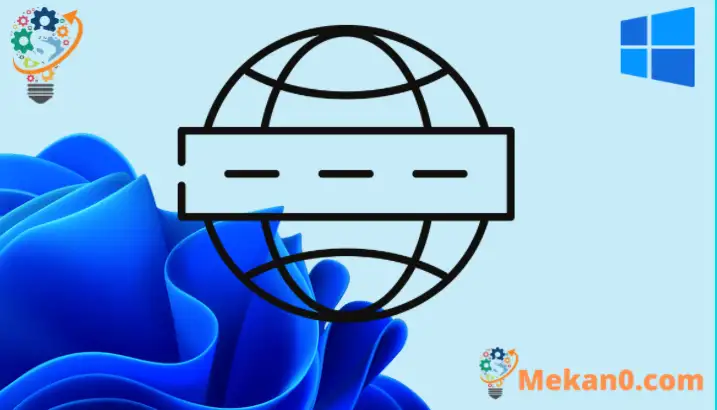
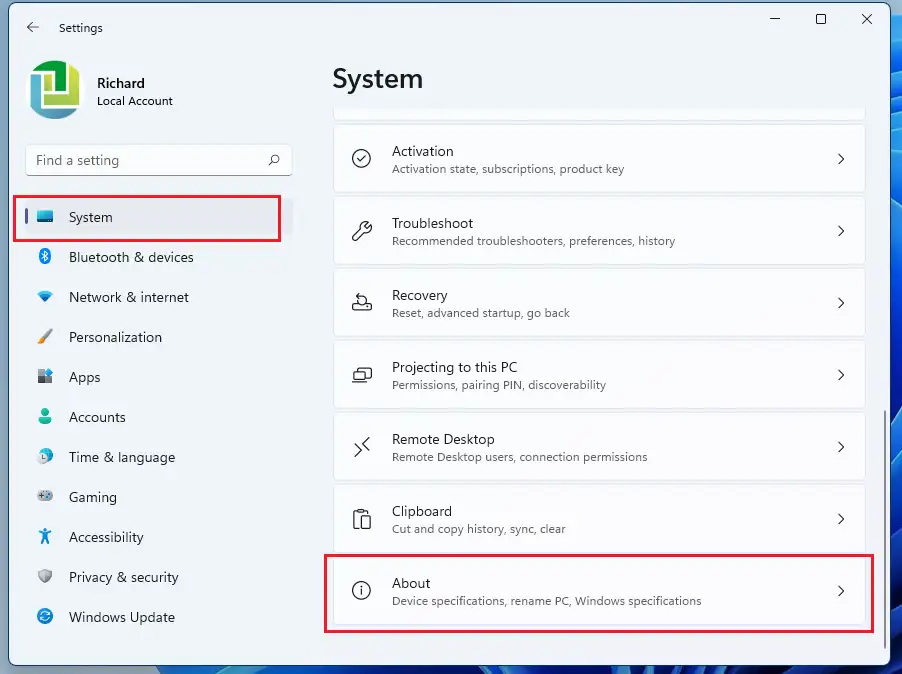
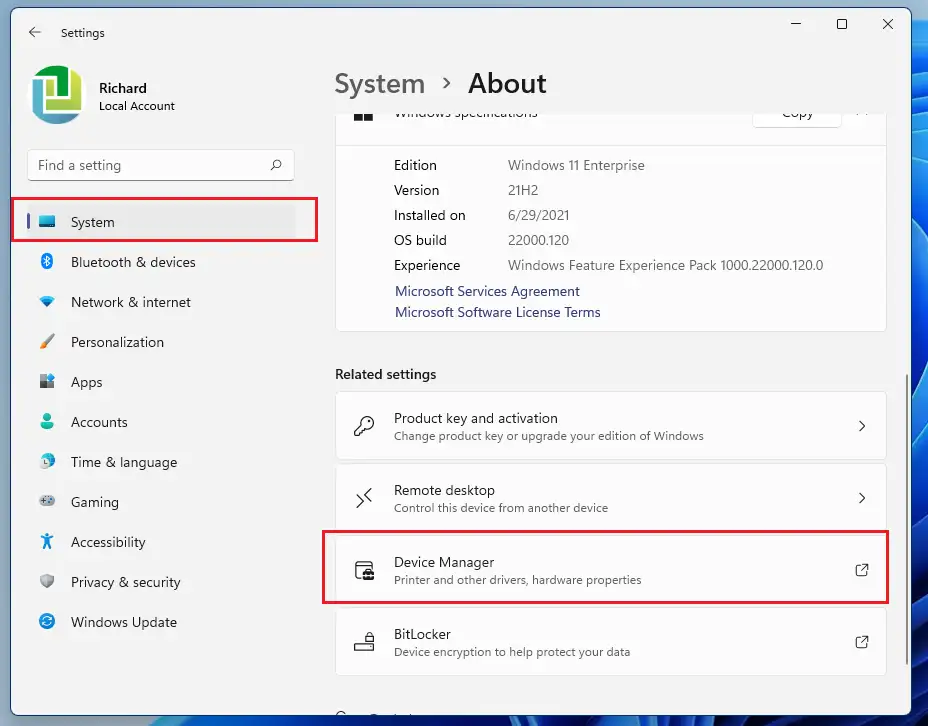
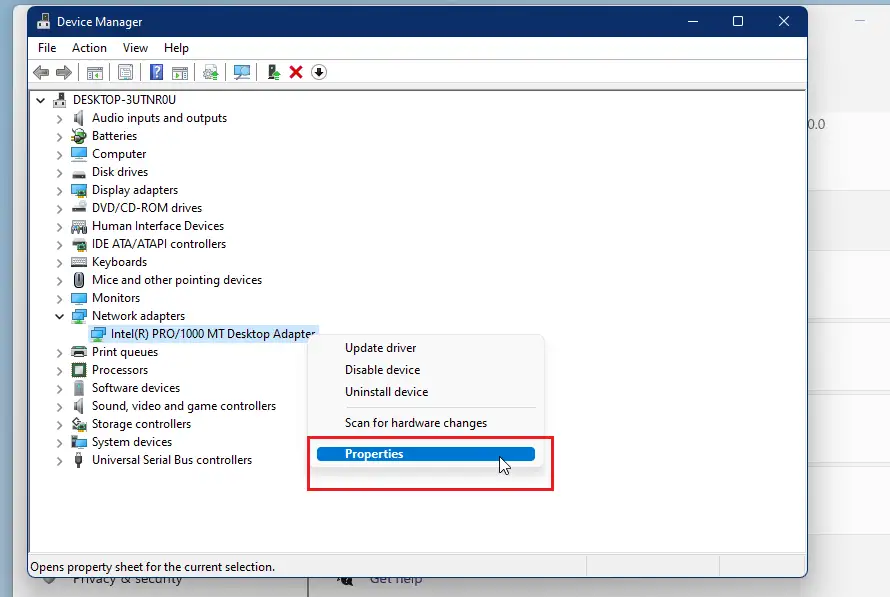
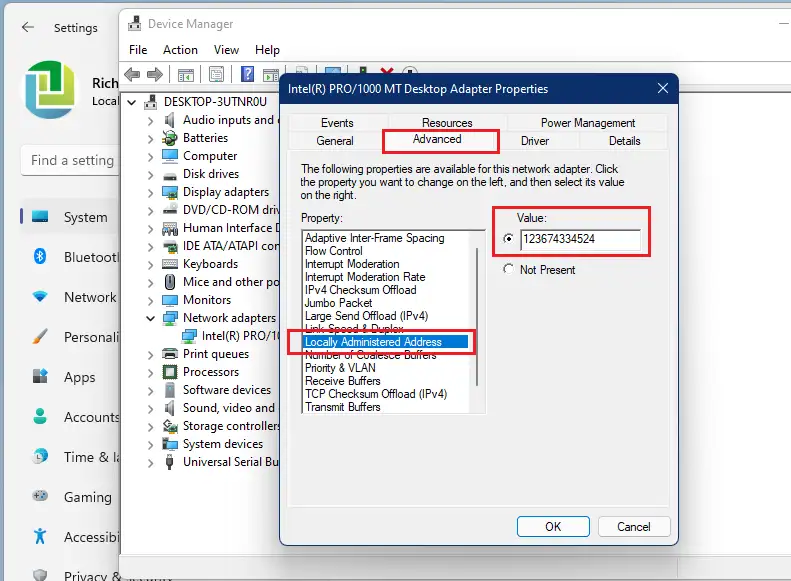
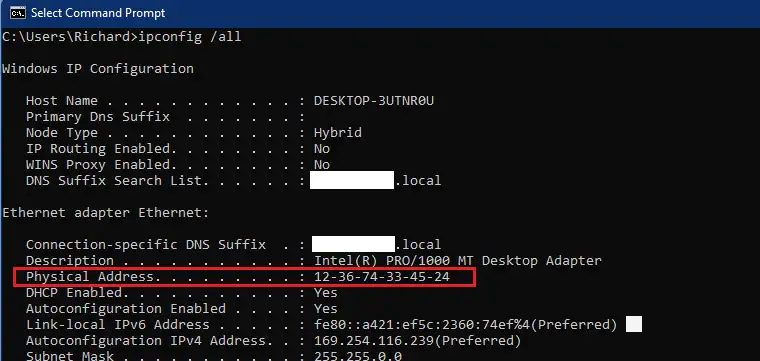









Roy Windows 11 Kar Nami Kan
Adresse administrée localement n'apparait pas dans la liste des propriétés